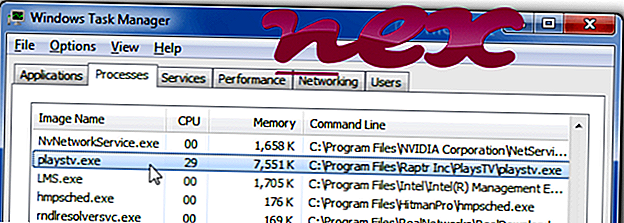
Η διαδικασία που ονομάζεται Plays.tv Video Recorder από Raptr ή Plays.tv Video Recorder ανήκει στο λογισμικό PlaysTV από Plays.tv ή Copyright © (έκδοση 2018 Plays.tv, LLC).
Περιγραφή: Το Playstv.exe δεν είναι απαραίτητο για το λειτουργικό σύστημα των Windows και προκαλεί σχετικά λίγα προβλήματα. Το Playstv.exe βρίσκεται σε έναν υποφάκελο του "C: \ Program Files (x86)" - ως επί το πλείστον C: \ Program Files (x86) \ Raptr Inc \ PlaysTV \ . Τα γνωστά μεγέθη αρχείων στα Windows 10/8/7 / XP είναι 73.488 bytes (30% όλων των εμφανίσεων), 51.416 bytes και 4 άλλες παραλλαγές.
Το πρόγραμμα δεν είναι ορατό. Το αρχείο έχει ψηφιακή υπογραφή. Η εφαρμογή ακούει ή στέλνει δεδομένα σε ανοικτές θύρες σε ένα τοπικό δίκτυο ή στο Internet. Το Playstv.exe δεν είναι ένα βασικό αρχείο των Windows. Μπορείτε να απεγκαταστήσετε αυτό το πρόγραμμα στον Πίνακα Ελέγχου. Ως εκ τούτου, η τεχνική αξιολόγηση ασφάλειας είναι 35% επικίνδυνη . Ωστόσο, θα πρέπει επίσης να διαβάσετε τις αναθεωρήσεις των χρηστών.
Σημαντικό: Κάποιο κακόβουλο λογισμικό καμουφλάζει ως playstv.exe, ιδιαίτερα όταν βρίσκεται στο φάκελο C: \ Windows ή C: \ Windows \ System32. Επομένως, πρέπει να ελέγξετε τη διαδικασία playstv.exe στον υπολογιστή σας για να δείτε αν πρόκειται για απειλή. Σας συνιστούμε το Security Task Manager για την επαλήθευση της ασφάλειας του υπολογιστή σας. Αυτό ήταν ένα από τα κορυφαία επιλογές λήψης του Washington Post και PC World .
Ένας καθαρός και τακτοποιημένος υπολογιστής είναι η βασική απαίτηση για την αποφυγή προβλημάτων με το playstv. Αυτό σημαίνει τη λειτουργία σάρωσης για κακόβουλο λογισμικό, τον καθαρισμό του σκληρού σας δίσκου χρησιμοποιώντας προγράμματα 1 cleanmgr και 2 sfc / scannow, 3 προγράμματα απεγκατάστασης που δεν χρειάζεστε πια, έλεγχος προγραμμάτων Autostart (χρησιμοποιώντας 4 msconfig) και ενεργοποίηση της λειτουργίας Αυτόματης Ενημέρωσης των Windows 5. Να θυμάστε πάντα να εκτελείτε περιοδικά αντίγραφα ασφαλείας ή τουλάχιστον να ορίζετε σημεία επαναφοράς.
Εάν αντιμετωπίσετε ένα πραγματικό πρόβλημα, προσπαθήστε να ανακαλέσετε το τελευταίο πράγμα που κάνατε ή το τελευταίο πράγμα που εγκαταστήσατε πριν εμφανιστεί το πρόβλημα για πρώτη φορά. Χρησιμοποιήστε την εντολή 6 resmon για να προσδιορίσετε τις διαδικασίες που προκαλούν το πρόβλημά σας. Ακόμα και για σοβαρά προβλήματα, αντί για επανεγκατάσταση των Windows, είναι καλύτερα να επισκευάσετε την εγκατάστασή σας ή, για Windows 8 και νεότερες εκδόσεις, να εκτελέσετε την εντολή 7 DISM.exe / Online / Cleanup-image / Restorehealth. Αυτό σας επιτρέπει να επισκευάσετε το λειτουργικό σύστημα χωρίς απώλεια δεδομένων.
Για να μπορέσετε να αναλύσετε τη διαδικασία playstv.exe στον υπολογιστή σας, τα ακόλουθα προγράμματα έχουν αποδειχθεί χρήσιμα: Ο Διαχειριστής εργασιών ασφαλείας εμφανίζει όλες τις εργασίες που εκτελούνται στα Windows, συμπεριλαμβανομένων ενσωματωμένων κρυφών διαδικασιών, όπως η παρακολούθηση του πληκτρολογίου και του προγράμματος περιήγησης ή οι καταχωρήσεις Autostart. Μια μοναδική αξιολόγηση κινδύνου ασφάλειας υποδηλώνει την πιθανότητα να είναι η διαδικασία πιθανό λογισμικό υποκλοπής spyware, malware ή Trojan. B Malwarebytes Anti-Malware ανιχνεύει και αφαιρεί spyware για ύπνο, adware, trojans, keyloggers, κακόβουλα προγράμματα και ιχνηλάτες από το σκληρό σας δίσκο.
Σχετικό αρχείο:
updateluckyleap.exe pctstray.exe bridge.exe playstv.exe ubhelper.sys mv64xxmm.sys powerdvd12dmrengine.exe teracopyext.dll multikms.exe adsync.exe queryexplorer.dll












